VScode+PlatformIO+esp8266 开发环境搭建及踩坑注意事项集
1. 安装
1.1 安装vscode
1.2 在vscode扩展中搜platformio,之后选择安装。
1.3 在vscode扩展中搜arduino,安装(这样就可以兼容.ino文件)
持续时间较长,视网络环境。
1.3 New Project/improt arduino project…
设置工程name、board、framework…
之后开启时间长度不等的等待,网络环境好的话,相对快一点。否则一下午可能也安装不好。
2. 一些配置项记录
2.1 头文件包含不进去,会在头文件有波浪线
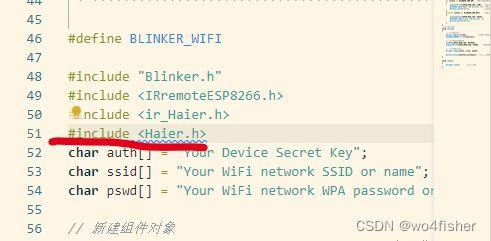
原因:头文件索引丢失,intellisense不能自动找到必要的头文件路径。对于这个问题,arduino插件的开发者是这样答复的
VSCode Arduino extension FAQ
解决方法
1)arduino配置
首先在用户设置中强制Intellisense使用Tag Parser,递归方式检索头文件。在配置文件中加入。
主界面->文件->首选项->设置

粘贴以下内容:
"workbench.iconTheme":"material-icon-theme",
"arduino.path": "D:\\Program Files (x86)\\Arduino",
"C_Cpp.intelliSenseEngine": "Tag Parser",
"editor.insertSpaces": true,
"files.autoGuessEncoding": true,
"arduino.logLevel": "info",
"explorer.confirmDelete": false,
"editor.detectIndentation": false,
"arduino.additionalUrls": "",
要根据自己的内容来更改
2)c/c++库文件路径包含配置
然后ctrl+shift+P,输入c/c++:edit configurations,找到包含路径,将自己的库包含进去
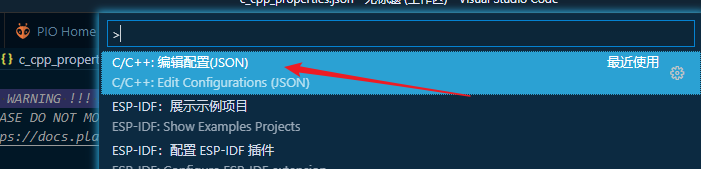
这里主要注意arduino通用库路径和工程中手动单独添加的库文件路径都要写进来。
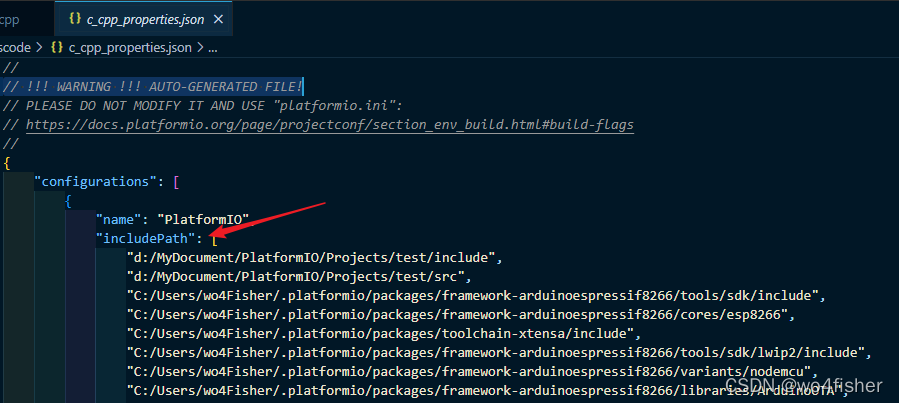
2.2 解决VScode编译Arduino程序速度慢的问题
编译时可以看到VScode有Warning警告,此时我们只需在当前项目的.vscode -> arduino.json文件中将输出目录 output 配置一下就可以大大提高二次下载的编译速度。
注意json的格式,什么时候末尾该有逗号。
没有arduino.json的话,手动添加。
{
"board": "esp8266:esp8266:generic",
"configuration": "xtal=80,vt=flash,......省略一些 ",
"programmer": "AVR ISP",
"output": "./build",
"sketch": "Wifi_Scan.ino"
}
2.3 出现Value is not accepted. Valid values: “c++98”, “c++03”, “c++11”, “c++14”
ctrl+shift+P,输入c/c++:edit configurations,找到这个改成c++17
或者
打开c_cpp_properties.json中对应行改为c++17
2.4 下载串口和监视串口的配置
在platformio.ini文件中添加 monitor_baud = 115200(监视串口波特率),upload_port = COM3 (下载串口名)然后点击下方插座图标,即可打开串口。当然程序中串口也要和platformio.ini的波特率一致
官网文档docs.platformio.org